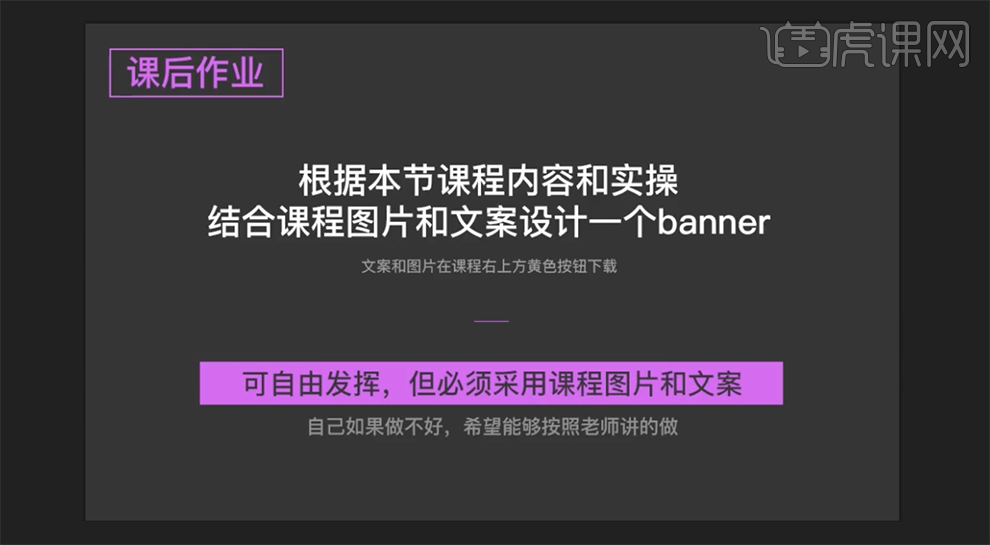如何用banner对标题进行排版发布时间:暂无
1、本课主要是讲标题排版在Banner中的应用。

2、案例中的文案根据主次层级进行左对齐的排版,使用这样的一种排列方式与右侧的图片形成平衡的效果而突出主题。具体参考如图示。
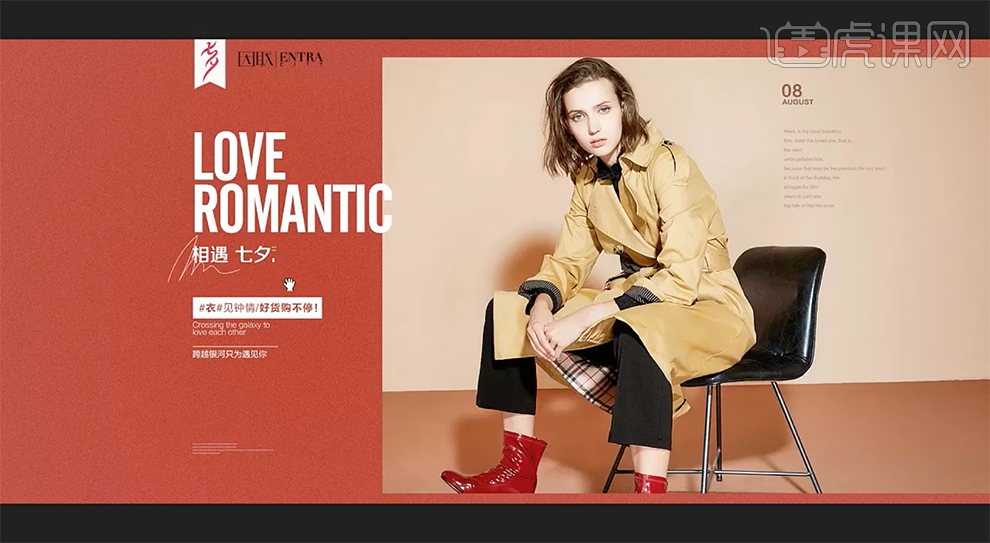
3、案例中的文字采用了创意性的排版,添加装饰图形元素以及搭配产品的颜色,突出画面的整体视觉效果更清新,自然。具体参考如图示。
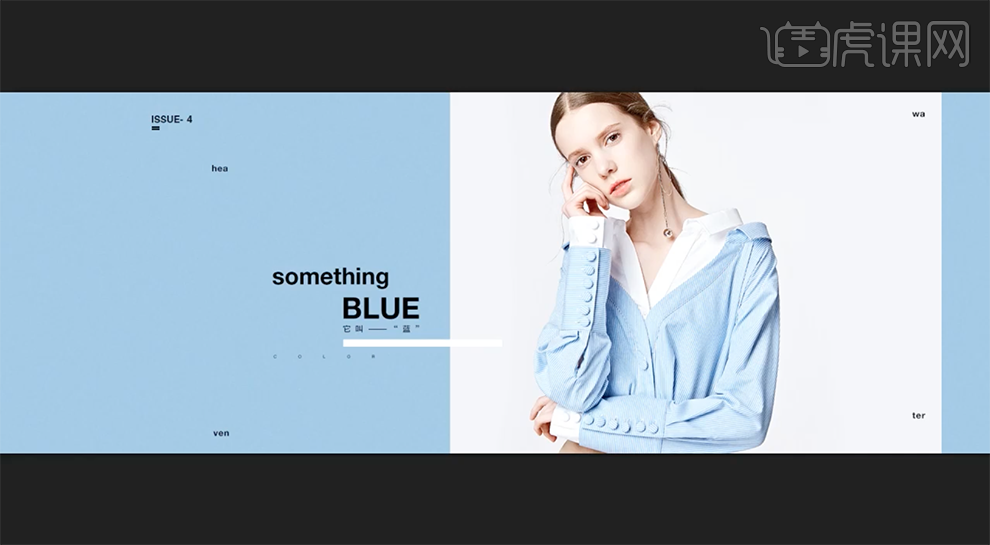
4、案例中采用了左对齐,文字的大小和粗细使用了对比来突出主题,使用不同的装饰图形和颜色突出重点,让画面视觉更自然清新。具体参考如图示。
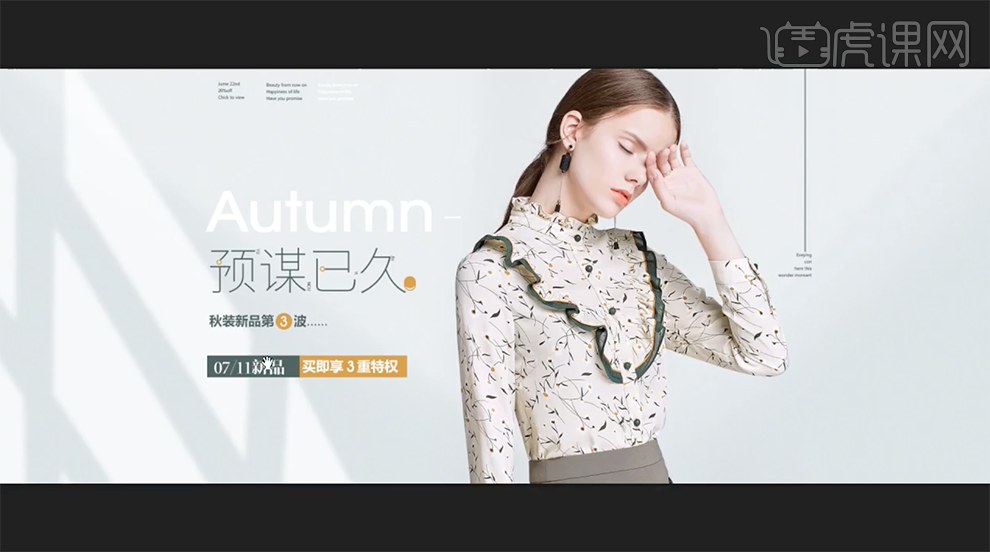
5、文案使用了左对齐的方式,文字使用了对比颜色使画面的主题更加突出,而文字与背景的颜色也形成对比色。具体参考如图示。

6、案例中的文字颜色与背景颜色形成对比,而文字与人物之前的层次排列,整个画面的视觉更具有冲击力,更加突出主题。具体参考如图示。
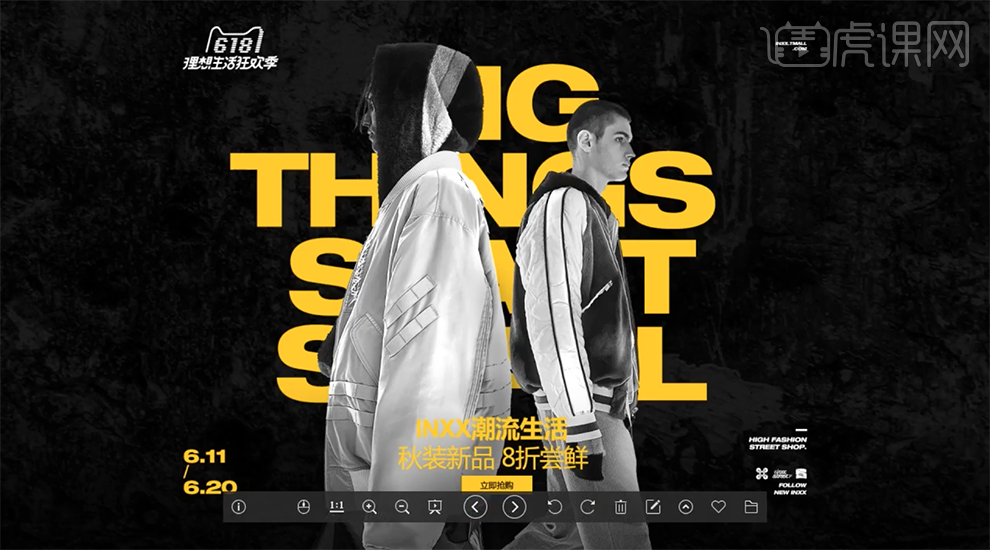
7、案例中的文字采用了创意排列的方式,使用颜色的对比让画面视觉更具有冲击力。画面使用一些图形元素添加在合适的位置,使画面视觉达到平衡。具体参考如图示。
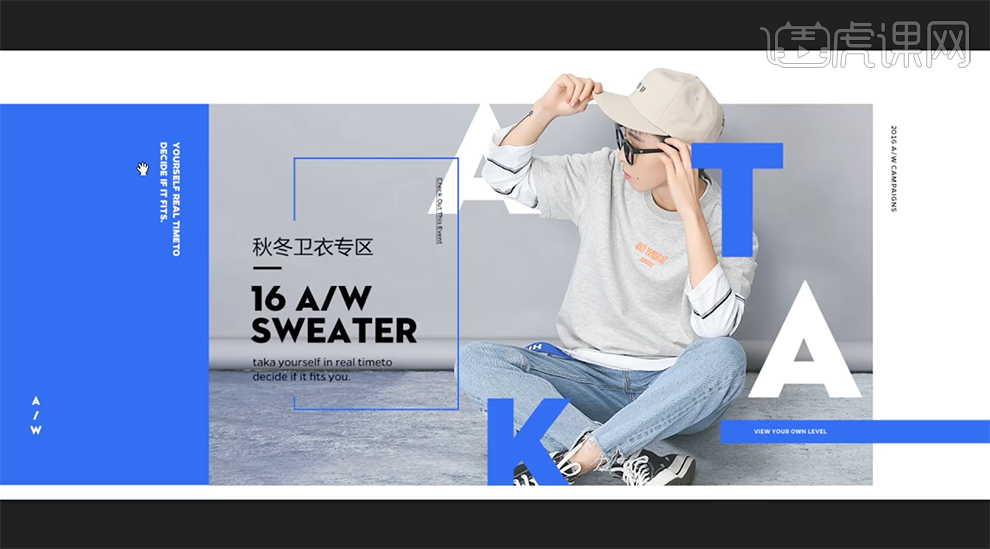
8、案例中的文字的颜色与背景形成对比,文字采用了居中对齐排列方式,排列的方式更具有规律,使用线框图形装饰突出中间的信息。具体参考如图示。
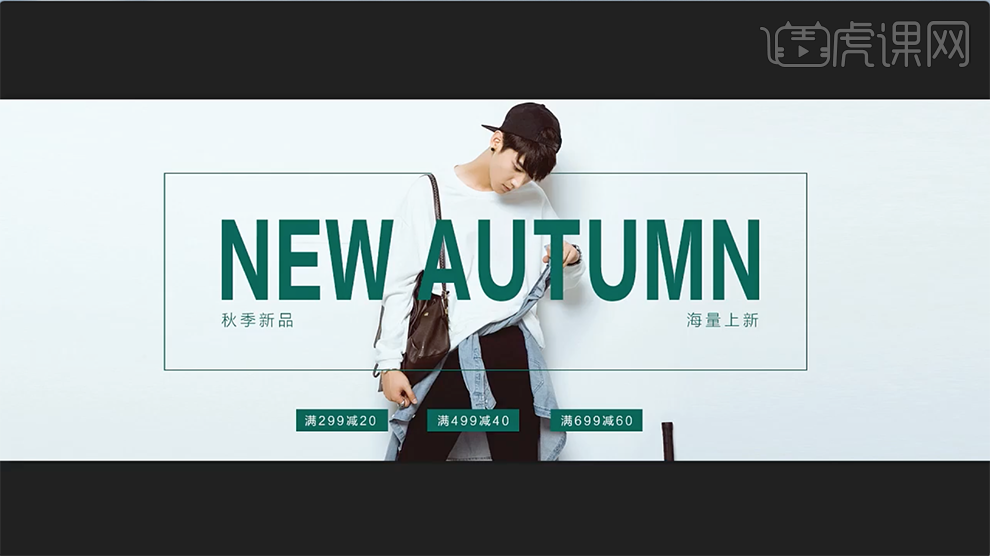
9、案例中的文字使用了居中排列方式,使用辅助图形添加在画面的合适的位置使画面更具有平衡性。具体参考如图示。

10、案例中的文字使用右对齐的排列方式,文字的颜色与背景形成对比突出主题,在画面合适的位置添加图形装饰元素,使画面得到平衡。具体参考如图示。

11、本次案例的内容如图示。

12、[打开]PS软件,[新建]合适大小的画布。[新建]图层,使用[矩形工具]绘制合适大小的确矩形,[填充]蓝色。具体显示如图示。
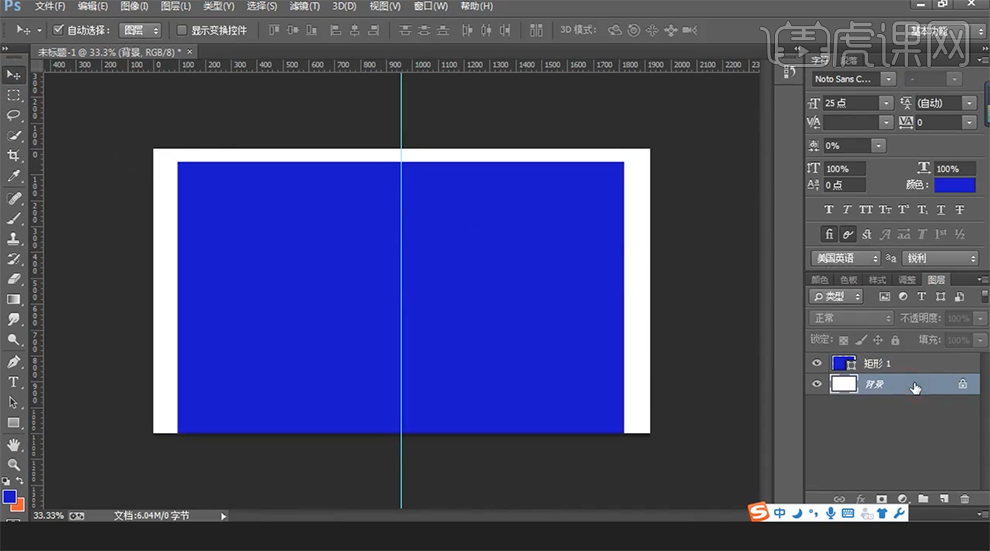
13、[复制]背景图层,打开[图层样式]-[颜色叠加],具体参数如图示。

14、单击[滤镜]-[杂色]-[添加杂色],具体参数如图示。具体效果如图示。
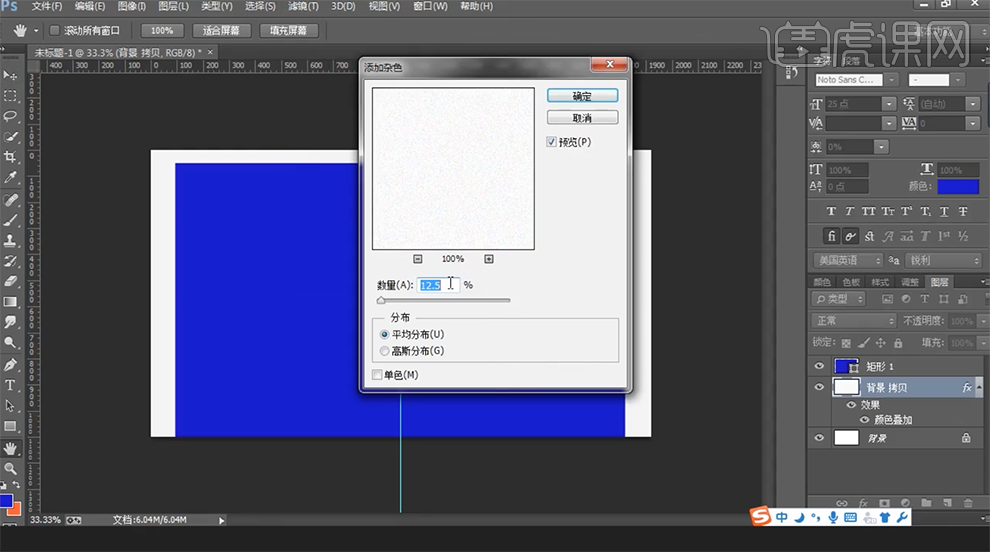
15、[拖入]准备发的素材文档,调整大小排列至矩形上方合适的位置。按Alt键剪切至矩形图层,[复制]矩形图层,调整图层顺序到人物图层上方,按Alt键剪切图层,[图层模式]柔光。具体效果图示。
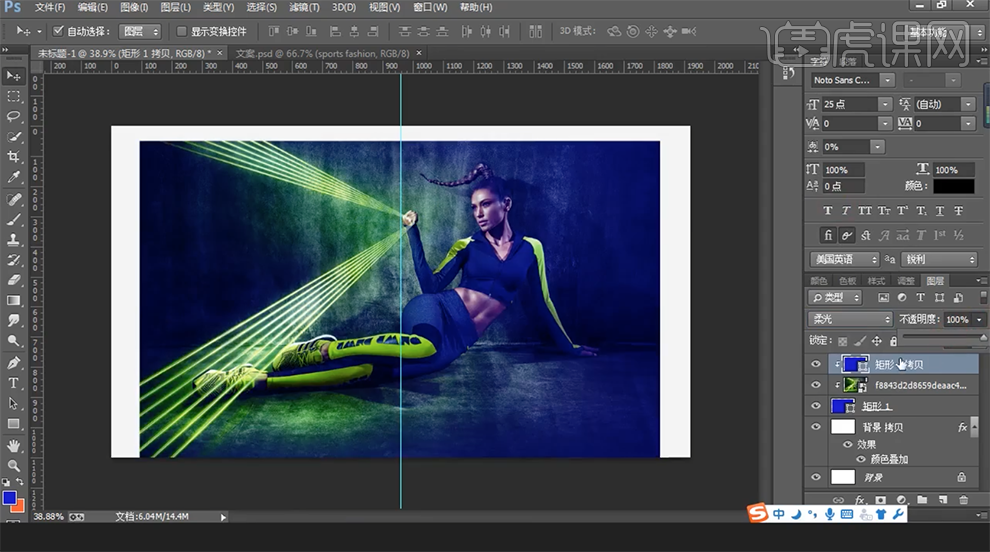
16、[选择]人物图层,[不透明度]81%。[拖入]主题LOGO图形,调整大小排列至合适的位置。使用[文字工具],输入准备好的关联文字信息。根据设计思路,调整文字字体和颜色,调整大小,根据居中排列规律排列至合适的位置。具体效果如图示。

17、[选择]中文图层,打开[图层样式]-[投影],具体参数如图示。具体效果如图示。
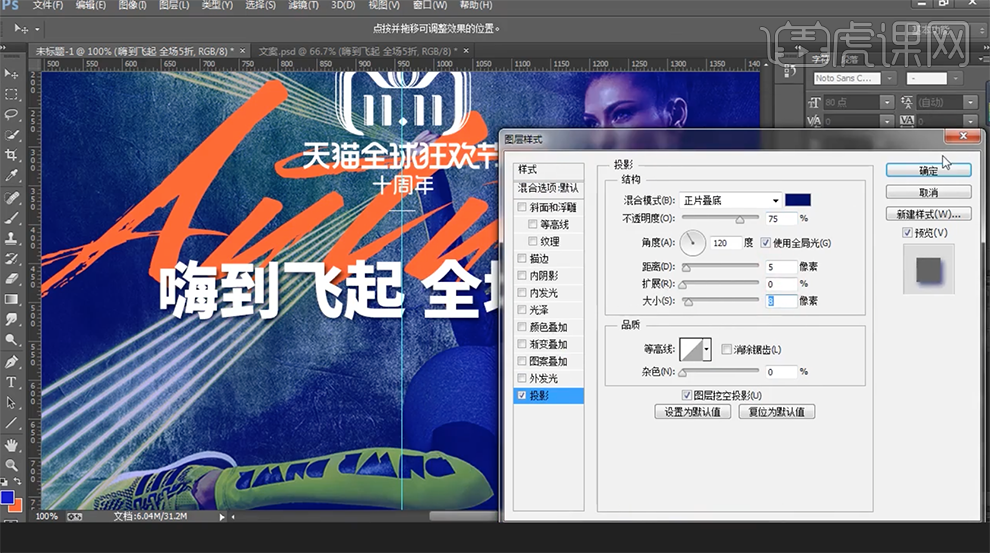
18、使用[文字工具],根据排列规律,选择合适的字体输入文字,使用居中排列的方式将文字排列至版面中心合适的位置。使用[形状工具],绘制合适的图形,根据设计思路排列至对应文字下方合适的位置。具体效果如图示。

19、[选择]关联文字图层,按[Ctrl+G]编组。[复制]图组,选择对应的文字图层,[修改]文字内容。根据画面平衡规律,[拖出]参考线至合适的位置用以参考。使用[文字工具]和[图形工具]输入装饰文字内容,调整大小和排列方式,根据参考线排列至对应的位置。具体效果如图示。

20、调整画面整体细节,最终效果如图示。

21、本课的作业内容如图示。